Kuna Google lubab kontoomanikel oma parooli igal ajal muuta, on Gmaili parooli regulaarne värskendamine tasuta ja tõhus viis volitamata kasutajate juurdepääsu vältimiseks teie kontole. Teie Gmaili konto seadete lehe jaotises Kontod ja import on võimalik parooli muuta. Ainus mandaat, mida vajate muudatuse lõpuleviimiseks, on teie praegune Gmaili parool.
Hoiatus
Teie Gmaili parool on ka teie Google'i konto parool. Seetõttu on teie uus parool ka värav teie kontole teistes Google'i teenustes, nagu Google Calendar, Google Voice ja YouTube.
Samm 1
Logige sisse oma Gmaili kontole ja klõpsake nuppu Seaded ikooni, mis meenutab hammasratast, asub lehe paremas ülanurgas. Seadete lehe avamiseks valige rippmenüükastist Seaded.
Päeva video
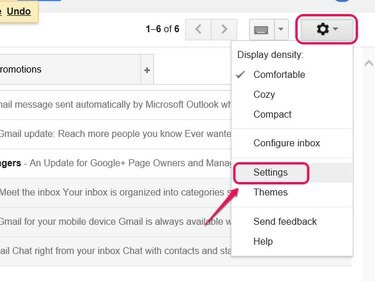
Gmaili seadete tööriistariba.
Pildi krediit: Pilt Google'i loal.
Näpunäide
Kui te ei mäleta oma Google'i konto teavet või teil on Gmaili kontole sisselogimisel probleeme, külastage aadressi Google Ma ei pääse oma kontole juurde leht probleemi lahendamiseks.
2. samm
Klõpsake Kontod ja import ja seejärel klõpsake Muuda salasõna jaotises Muuda konto sätteid.
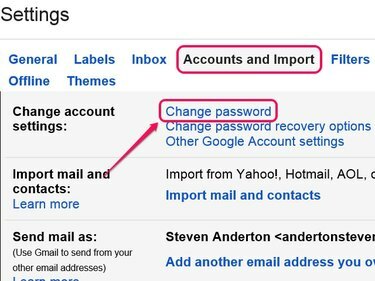
Konto taasteseadete haldamiseks klõpsake nuppu Muuda parooli taastamise valikuid.
Pildi krediit: Pilt Google'i loal.
3. samm
Paroolilehe avamiseks sisestage väljale Parool oma praeguse konto parool.
Näpunäide
Lehe Parool saate avada ka oma Google'i konto seadete lehele sisse logides. Sirvige Google'i konto seaded lehele ja logige oma kontole sisse. Kerige lehte alla, klõpsake Parool jaotises Logi sisse ja seejärel sisestage lehe Parool avamiseks oma konto parool.
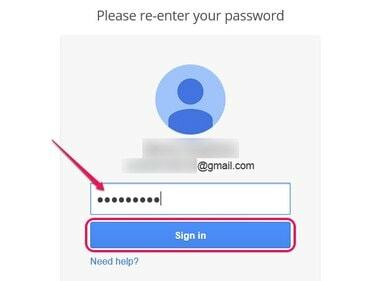
Kui te ei mäleta oma parooli, klõpsake nuppu Vajad abi.
Pildi krediit: Pilt Google'i loal.
4. samm
Loo uus tugev parool mis on kooskõlas Google'i omadega paroolinõuded. Näiteks peab teie uus tähtnumbriline parool olema vähemalt kaheksa tähemärgi pikkune ja see ei tohi olla parool, mida olete viimase aasta jooksul kasutanud. Lisage nii väike- kui ka suurtähti, numbreid ja erimärke.
Sisestage parool väljadele Uus parool ja Korda uut parooli ning seejärel klõpsake nuppu Muuda salasõna nuppu uue parooli määramiseks.
Näpunäide
Uue parooli tugevuse suurendamiseks kaaluge rohkem kui kaheksa tähemärgi kasutamist ja vältige levinud sõnade või isikut tuvastava teabe lisamist.
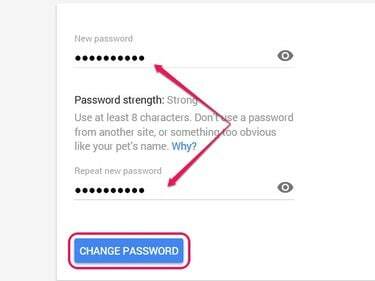
Pärast nupu Muuda parooli klõpsamist kuvatakse muudatust kinnitav teade.
Pildi krediit: Pilt Google'i loal.
Näpunäide
Kasutage Google'i Kaheastmeline kinnitamine funktsioon teie konto turvalisuse suurendamiseks, nõudes kontole juurdepääsuks lisaks paroolile ka telefoni kinnitamist.
Hoiatus
Samuti peate muutma oma konto parooli kõigis meiliklientides, rakendustes ja seadmetes – nii lauaarvutis kui ka mobiilis –, mida kasutate oma Gmaili kontole juurdepääsuks. Enamikul juhtudel küsib meiliklient, rakendus või seade järgmine kord, kui proovite oma kontole juurde pääseda, uut parooli.


